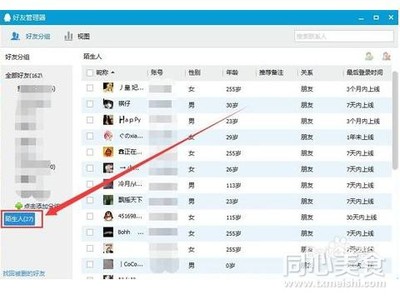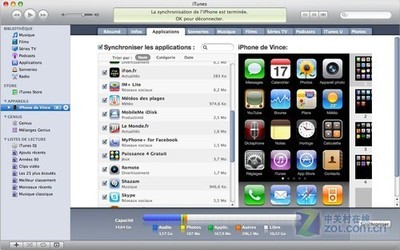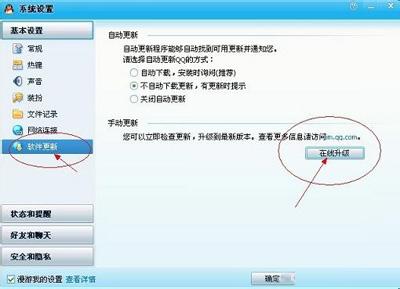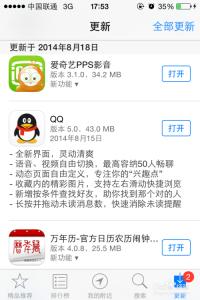itunes自从升级到12.0版本及以上后,很多原本熟悉的操作模式都改变了,其中最常用的的同步功能也发生也变化。
最新版本itunes怎么同步――工具/原料itunes12.0.1版本及以上最新版本itunes怎么同步――方法/步骤
最新版本itunes怎么同步 1、
首先将自己的itunes升级到12.0版本及以上,如果你用的是老版本,那么系统也会在使用的时候提醒你进行升级的。
最新版本itunes怎么同步 2、
完成升级后,打开软件,进入软件的主界面。
最新版本itunes怎么同步 3、
进入主界面后,用户选择进入itunesstore。这个进入itunes store的过程非常慢,使用过该软件的用户都有体会的。
最新版本itunes怎么同步_itunes无法同步
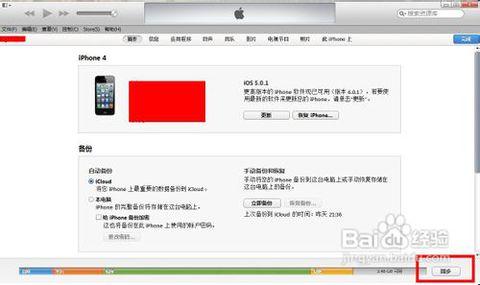
最新版本itunes怎么同步 4、
进入itunes store后,用户选择下载自己想要的APP,可以同时下载哦。
最新版本itunes怎么同步 5、
在下载APP时,需要输入Apple ID,没有的用户需要进行注册。
最新版本itunes怎么同步 6、
当APP完成下载后,将你的iPhone与电脑进行连接。连接的过程中可能需要用户在手机上点击“信任”。还需要对这台电脑进行“授权”。
最新版本itunes怎么同步_itunes无法同步
最新版本itunes怎么同步 7、
完成以上步骤后,在主界面上点击“小手机”的图标,之后出现自己手机详细信息,选中“应用程序”,可以看到自己刚刚下载的APP,点击“安装”。
最新版本itunes怎么同步 8、
待这款app旁边出现“将要安装”按钮后,点击之。再点击下图第二个箭头所指的“应用”按钮。
等待同步完成即可。
最新版本itunes怎么同步_itunes无法同步
最新版本itunes怎么同步――注意事项雷锋崔老师博文,百度经验首发,转载或引用须标注来自雷锋崔老师 个人经验总结,支持请点赞、评论,喜欢请分享以帮助更多的人!不要吝啬你的【大拇指】哦
 爱华网
爱华网